インターネットのお悩みあるある解決集(2/2)
最初に表示されるページを変更したい
インターネットを起動したらすぐに目的のページが開いたらいいのに、と感じたことはありませんか。IEでは、初期設定では起動するとmsnのページが最初に表示されます。このようなページをホームページといいますが、これを、別のサイトのページに変更することができます。よく使うサイトが決まっている場合は、変更しておくといいでしょう。開くホームページは複数設定することもできます。
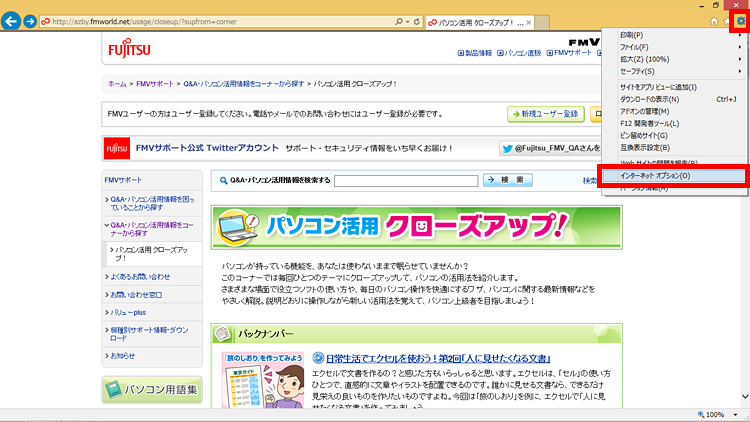
「ホームページ」に設定したいページを表示した状態で、[設定]-[インターネットオプション]を選択します。
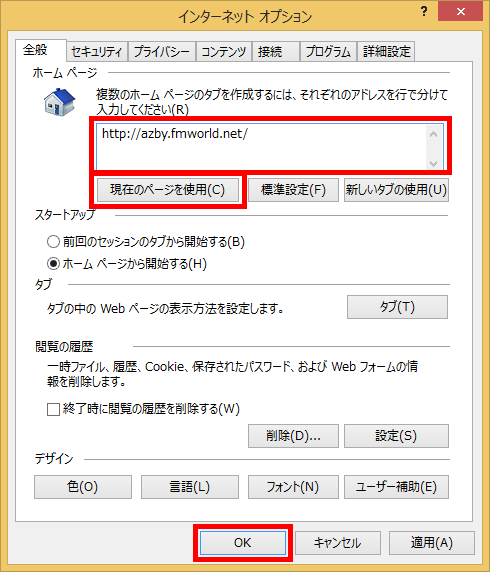
[現在のページを使用]をクリックすると、表示しているサイトのURLが入力された状態になります。
また、任意のホームページを設定する場合は、URLを手入力します。複数のサイトを登録する場合は、改行して入力してください。[OK]をクリックすれば完了です。
メニューバーを表示したい
[ファイル]や[表示]、[ツール]などがある、メニューバーを表示したい場合は、アプリウィンドウ上部の何もないところを右クリックし、[メニューバー]を選択すれば常に表示されるようになります。一時的に利用したいという場合は、[Alt]キーを押すことで表示/非表示を切り替えることができます。
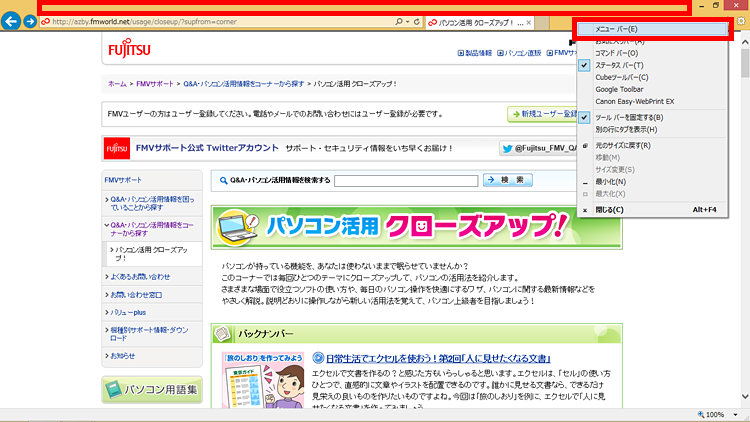
アプリウィンドウ上部の何もないところを右クリックし、[メニューバー]を選択します。
ページを開いたら文字化けしている
ページを開いたときに、文字化けして文字が読めない、という経験はないでしょうか。各ページには「文字コード」というものが設定されており、ページ側と表示側の文字コードが異なっている場合は、文字化けが発生してしまいます。きちんとした文字で表示するために、IEの文字コードの設定を変更しましょう。
<文字化けした状態>
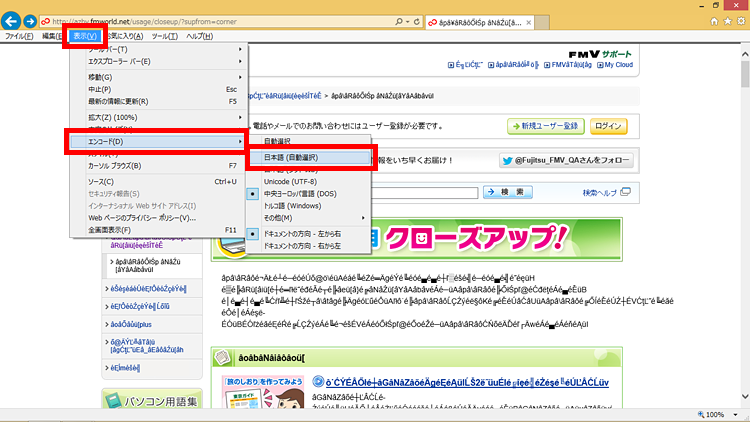
[Alt]キーを押し、表示されたメニューから[表示]-[エンコード]を選択し、[日本語(自動選択)]を選択します。
<正しく表示された状態>
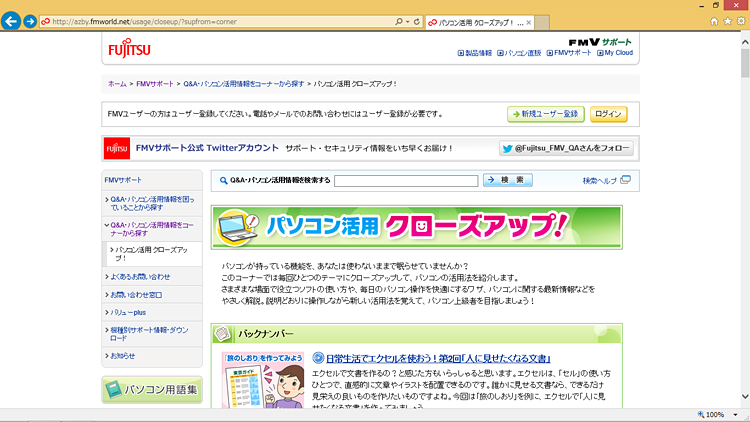
文字化けが改善され、日本語で表示されるようになりました。
検索プロバイダーを追加したい
検索ボックスやアドレスバーなどにキーワードを入力した際に、検索結果を表示する検索サイトを「検索プロバイダー」といいます。IEの初期設定では、検索プロバイダーにはbingが登録されています。検索プロバイダーは追加することもできます。
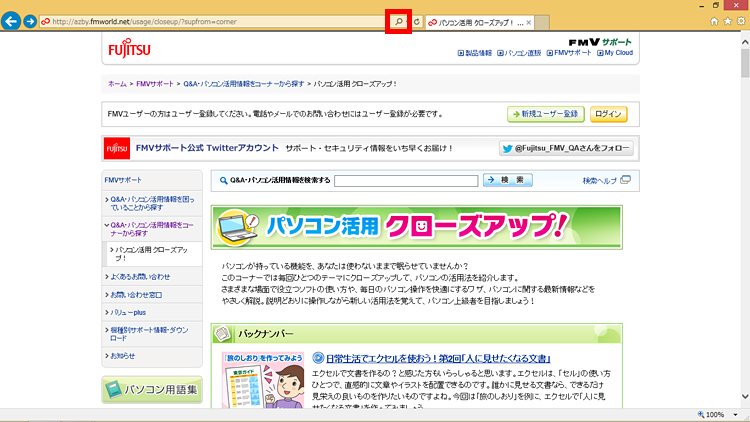
アドレスバーにある虫眼鏡のアイコンをクリックします。
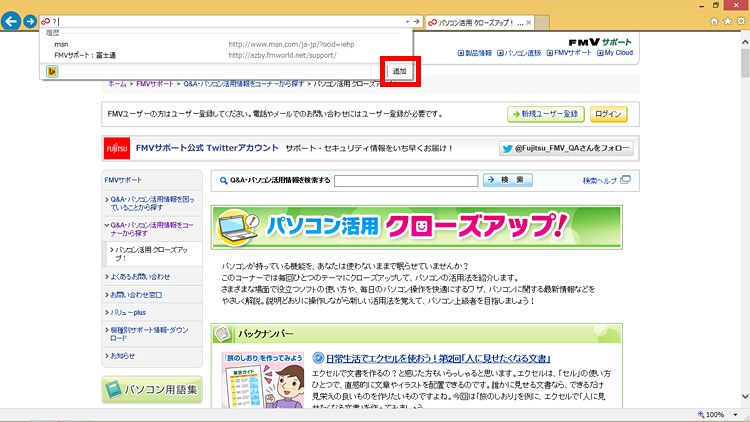
アドレスバーの下側に表示された中から、[追加]をクリックします。

「Internet Explorerギャラリー」の[アドオン]が表示されます。
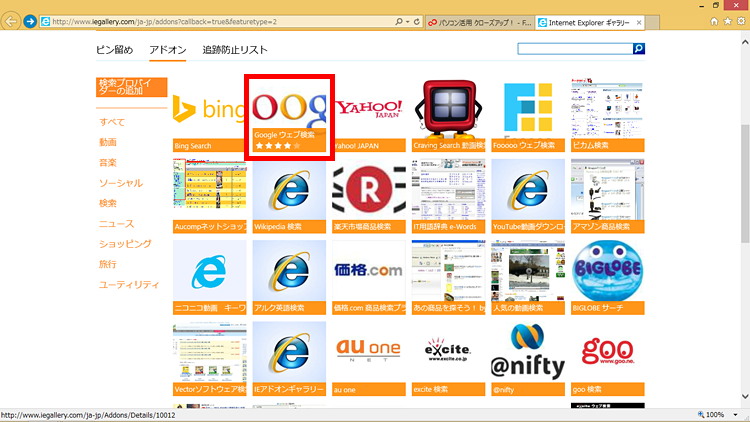
一覧から追加したい検索プロバイダーをクリックします。
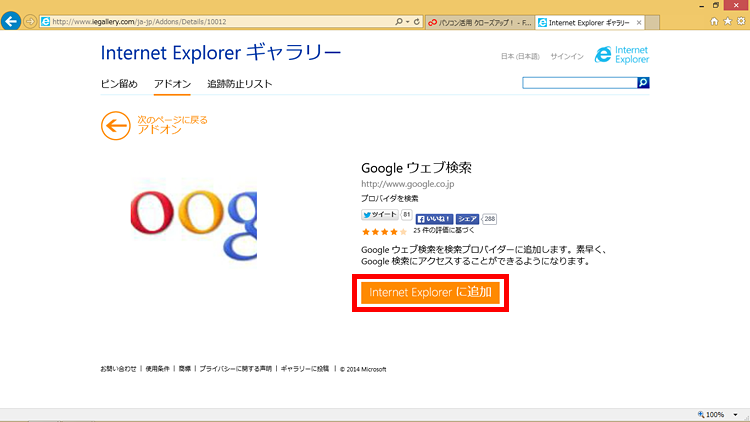
[Internet Explorerに追加]をクリックします。
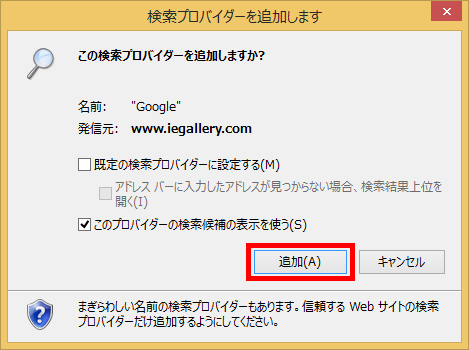
「検索プロバイダーを追加します」という画面が表示されるので、[追加]をクリックします。
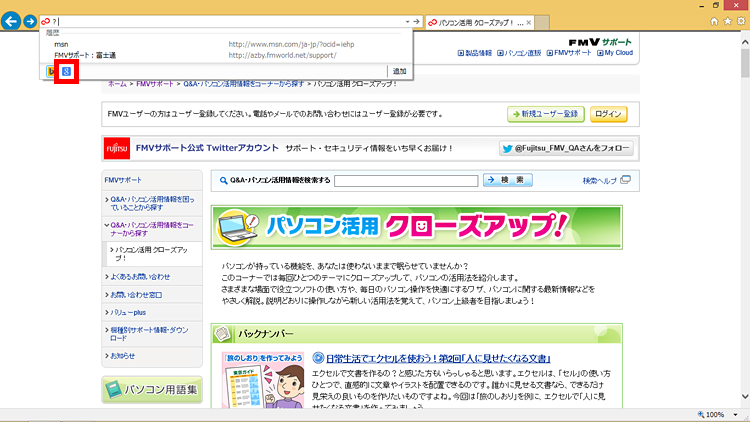
虫眼鏡のアイコンをクリックすると、検索プロバイダーが追加されたことがわかります。
急にページ画面のみの表示になってしまった
サイトをまわっているうちに、急に画面が広がり、アドレスバーやタブが表示されなくなってしまったことはないでしょうか。この状態は「全画面表示」といい、[F11]キーを押すことで切り替わります。操作中にうっかりこの[F11]キーを押してしまうと、意図せず表示が変わってしまうことになります。再度[F11]キーを押して、元の表示に戻しましょう。
また、マウスポインターを画面の上部に合わせると、アドレスバーやタブが表示された黒いバーが表示されます。このバーの右側にある、[元に戻す]ボタンをクリックすることでも、画面表示を元の状態に戻すことができます。
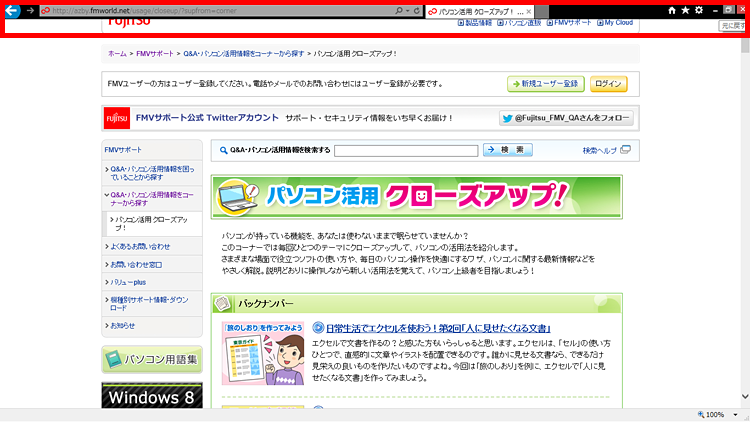
全画面表示の状態で、マウスポインターを画面上部に合わせると黒いバーが表示されます。右側にある[元に戻す]ボタンをクリックすれば画面の表示を元の状態に戻すことができます。
いざというときのために他のブラウザーも入れておこう
以前、IEにセキュリティの脆弱性が発見されたことから、その修正や対策が完了するまで使用を控える、といったことがありました。しかし、対応したアップデートが行われるまでの間、インターネットを使えないのが不便だと感じる方もいるかと思います。そういうときのために、Google Chrome(グーグル・クローム)やFirefox(ファイアフォックス)など、別のブラウザーもインストールしておくといいでしょう。
まとめ
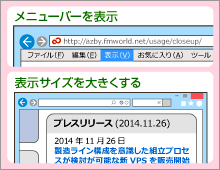
インターネット上のいろいろなサイトを見ることができるIEは、パソコンで一番使うアプリケーションかもしれません。使いやすいようにカスタマイズする方法や困ったときの対処法、そして便利な使い方をマスターし、快適に操作できるようになれば、もっともっとインターネットを楽しむことができるようになりますよ。

